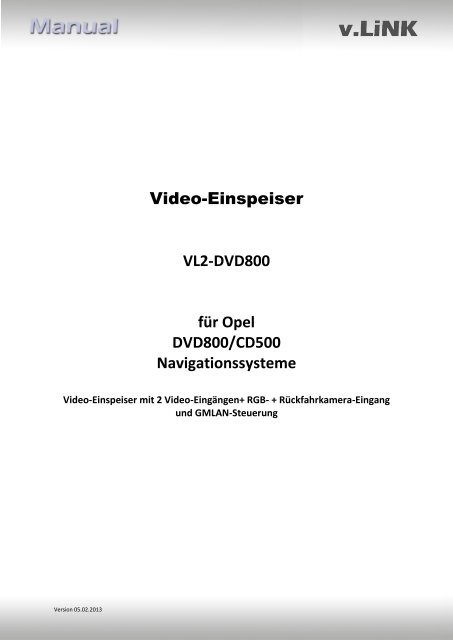Video-Einspeiser VL2-DVD800 für Opel DVD800/CD500 ...
Video-Einspeiser VL2-DVD800 für Opel DVD800/CD500 ...
Video-Einspeiser VL2-DVD800 für Opel DVD800/CD500 ...
Erfolgreiche ePaper selbst erstellen
Machen Sie aus Ihren PDF Publikationen ein blätterbares Flipbook mit unserer einzigartigen Google optimierten e-Paper Software.
<strong>Video</strong>-<strong>Einspeiser</strong><br />
<strong>VL2</strong>-<strong>DVD800</strong><br />
<strong>für</strong> <strong>Opel</strong><br />
<strong>DVD800</strong>/<strong>CD500</strong><br />
Navigationssysteme<br />
<strong>Video</strong>-<strong>Einspeiser</strong> mit 2 <strong>Video</strong>-Eingängen+ RGB- + Rückfahrkamera-Eingang<br />
und GMLAN-Steuerung<br />
Version 05.02.2013
Inhaltsverzeichnis<br />
1. Vor der Installation<br />
1.1. Lieferumfang<br />
1.2. Überprüfen der Interface-Kompatibilität mit Fahrzeug und Zubehör<br />
1.3. Einstellungen der Dip-Schalter<br />
1.3.1. Aktivierung der Interface-<strong>Video</strong>-Eingänge (Dip 1-3)<br />
1.3.2. Rückfahrkamera-Einstellungen (Dip 5)<br />
1.3.3. Fahrzeugauswahl (Dip 7-8)<br />
2. Installation<br />
2.1. Installationsort<br />
2.2. Anschlüsse<br />
2.3. Installationsablauf - Funktions-Check<br />
2.4. Bildeinstellungen<br />
2.5. Einspeisung der Audioquellen<br />
2.6. Anschluss von 2 AV-Quellen<br />
3. Bedienung des Interface<br />
3.1. Über Werks-Infotainment-Tasten<br />
3.2. Über externen Taster<br />
4. Technische Daten<br />
5. Technischer Support<br />
Rechtlicher Hinweis<br />
Der Fahrer darf weder direkt noch indirekt durch bewegte Bilder während der Fahrt<br />
abgelenkt werden. In den meisten Ländern/Staaten ist dieses gesetzlich verboten. Wir<br />
schließen daher jede Haftung <strong>für</strong> Sach- und Personenschäden aus, die mittelbar sowie<br />
unmittelbar durch den Einbau sowie Betrieb dieses Produkts verursacht wurden. Dieses<br />
Produkt ist, neben dem Betrieb im Stand, lediglich gedacht zur Darstellung stehender Menüs<br />
(z.B. MP3 Menü von Nachrüst-DVD-Playern) oder Bilder der Rückfahrkamera während der<br />
Fahrt.<br />
Veränderungen/Updates der Fahrzeugsoftware können die Funktionsfähigkeit des Interface<br />
beeinträchtigen. Softwareupdates <strong>für</strong> unsere Interfaces werden Kunden bis zu einem Jahr<br />
nach Erwerb des Interface kostenlos gewährt. Zum Update muss das Interface frei<br />
eingeschickt werden. Kosten <strong>für</strong> Ein- und Ausbau werden nicht erstattet.<br />
Seite2<br />
Version 05.02.2013<br />
<strong>VL2</strong>-<strong>DVD800</strong>
Produktfeatures<br />
<br />
<br />
<br />
<br />
<br />
<br />
<br />
<br />
<br />
RGB-Eingang <strong>für</strong> After-Market Navigation<br />
2 <strong>Video</strong>-Eingänge <strong>für</strong> Nachrüstgeräte (z.B. DVD-Player, DVB-T Tuner, …)<br />
Eingebauter Audio-Switch<br />
Rückfahrkamera-Eingang mit automatischer Umschaltung<br />
kompatibel mit Werks-Rückfahrkamera<br />
Umschaltung der <strong>Video</strong>quellen durch Werks-Infotainment-Tasten<br />
Umschaltung der <strong>Video</strong>quellen durch externen Taster<br />
AV-Eingänge PAL/NTSC kompatibel<br />
Schutzschaltung im Falle eines falschen Anschlusses<br />
1. Vor der Installation<br />
Vor der Installation sollte dieses Manual durchgelesen werden. Für die Installation sind<br />
Fachkenntnisse notwendig. Der Installationsort des Interface muss so gewählt werden, dass<br />
es weder Feuchtigkeit noch Hitze ausgesetzt ist.<br />
1.1. Lieferumfang<br />
Seriennummer des Interface notieren und Manual aufbewahren <strong>für</strong> Support-<br />
Zwecke: ____________________<br />
Seite3<br />
Version 05.02.2013<br />
<strong>VL2</strong>-<strong>DVD800</strong>
1.2. Überprüfen der Interface-Kompatibilität mit Fahrzeug und Zubehör<br />
Voraussetzungen<br />
Fahrzeug Buick LaCrosse, Regal, <strong>Opel</strong> Insignia, Astra J, Meriva 2010<br />
Navigation/Radio<br />
<strong>DVD800</strong>/<strong>CD500</strong><br />
Einschränkungen<br />
Nur <strong>Video</strong><br />
Das Interface speist NUR das <strong>Video</strong>-Signal in das Infotainment<br />
ein. Um Sound einzuspeisen, kann der Werks-<br />
Audio AUX-Eingang genutzt werden.<br />
Nicht kompatibel mit DVD900 Navigationssystemen!<br />
1.3. Einstellungen der Dip-Schalter<br />
Mit den Dip-Schaltern der <strong>Video</strong>-Interface-Box ist es möglich die Interface-<strong>Video</strong>-Eingänge zu<br />
aktivieren bzw. zu deaktivieren (Dip 1 bis 3) und die Art der Kamera<br />
auszuwählen, die installiert ist bzw. installiert werden soll (Dip 5).<br />
Dip Position “unten” ist ON und Position “oben” ist OFF.<br />
1.3.1. Aktivierung der Interface-<strong>Video</strong>-Eingänge (Dip 1-3)<br />
Nur auf die aktivierten <strong>Video</strong>-Eingänge kann beim Umschalten auf die <strong>Video</strong>-Quellen<br />
zugegriffen werden. Es wird empfohlen, nur die erforderlichen Eingänge zu aktivieren. Die<br />
deaktivierten Eingänge werden beim Umschalten ausgelassen.<br />
Dip <strong>Video</strong>-Eingang ON (unten) OFF (oben)<br />
Dip 1 RGB aktiviert deaktiviert<br />
Dip 2 <strong>Video</strong> IN1 aktiviert deaktiviert<br />
Dip 3 <strong>Video</strong> IN2 aktiviert deaktiviert<br />
1.3.2. Rückfahrkamera-Einstellungen (Dip 5)<br />
Je nachdem, ob keine Kamera, eine After-Market-Kamera oder<br />
eine Werks-Kamera angeschlossen wird, muss die Dip 5<br />
Einstellung unterschiedlich sein. Bei Dip-Schalterstellung OFF<br />
schaltet das Interface, solange der Rückwärtsgang eingelegt ist,<br />
auf Werk-LVDS Bild <strong>für</strong> vorhandene Werks-Rückfahrkamera oder<br />
Werks-PDC Darstellung.<br />
Art der<br />
Rückfahrkamera<br />
Keine<br />
Werk<br />
After-Market<br />
Dip 5<br />
OFF<br />
OFF<br />
ON<br />
Seite4<br />
Version 05.02.2013<br />
<strong>VL2</strong>-<strong>DVD800</strong>
1.3.3. Fahrzeugauswahl (Dip 7-8)<br />
Wählen Sie Fahrzeug/Navigation/Monitor, in die das Interface installiert werden soll, aus<br />
und stellen Sie Dip 7 bis 8 entsprechend der folgenden Tabelle ein.<br />
Fahrzeug/ Navigation Dip 7 Dip 8<br />
7“-Monitor mit Auflösung 800x480 OFF OFF<br />
6.5”-Monitor mit Auflösung 480x240 OFF ON<br />
2. Installation<br />
Zündung ausstellen und Fahrzeugbatterie nach Werksangaben abklemmen!<br />
Darf gemäß Werksangaben die Fahrzeugbatterie nicht abgeklemmt werden, reicht es in<br />
den meisten Fällen aus, das Fahrzeug in den Sleep-Modus zu versetzen. Sollte dieses nicht<br />
funktionieren, kann die Fahrzeugbatterie mit einer Widerstandsleitung abgeklemmt<br />
werden.<br />
Das Interface benötigt Dauerstrom. Kommt die Spannungsversorgung nicht direkt von der<br />
Fahrzeugbatterie, muss überprüft werden, ob die Spannungsver-sorgung dauerhaft und<br />
startstabil ist.<br />
2.1. Installationsort<br />
Das Interface wird hinter dem Werksmonitor installiert. Das externe Tochter PCB wird direkt<br />
zwischen zwischen Flex-Leitung und Flex-Leitungs-Sockel des Monitorpanels eingesteckt.<br />
Da<strong>für</strong> muss der Monitor ausgebaut werden.<br />
Seite5<br />
Version 05.02.2013<br />
<strong>VL2</strong>-<strong>DVD800</strong>
2.2. Anschlüsse<br />
Rückseite Monitorpanel<br />
Externer Taster <strong>für</strong><br />
Wechsel der <strong>Video</strong>-<br />
Quellen<br />
(Zusatzoption)<br />
Externes<br />
Tochter PCB<br />
Audio-<br />
Kabel<br />
Bildeinstellungen<br />
LVDS<br />
Interface<br />
Kabel<br />
Externes Tochter PCB zwischen Flex-Leitung und Flex-<br />
Leitungs-Sockel des Monitorpanels einstecken<br />
<strong>Video</strong>-Interface<br />
Pin-Belegung weißer 6-Pin Stromanschluss<br />
Pin 1 (gelb) - Batterie +12V<br />
Pin 3 (grau) - IR-Daten<br />
Pin 4 (schwarz) - Masse<br />
Pin 5 (grün) - Steuerung Eingang<br />
Rückfahrkamera +12V Signal<br />
Pin 6 (white) - AV-Switch-Signal<br />
DIP Schalter<br />
RGB Eingang<br />
<strong>Video</strong>-IN1<br />
<strong>Video</strong>-IN2<br />
Kamera-IN<br />
CTRL-port<br />
5-Pin Kabel<br />
(6-Pin auf 8-Pin)<br />
GMLAN Box<br />
4-Pin Kabel<br />
Pinbelegung Fahrzeug-Buchse<br />
der Head-Unit<br />
Pin 28 (grün oder blau) ist<br />
GMLAN<br />
Pin-Belegung schwarzer 4-Pin<br />
Stromanschluss<br />
Pin 1 (grau)<br />
Pin 2 (braun)<br />
Pin 3 (blau)<br />
Pin 4 (rot)<br />
- nicht anschließen<br />
- Masse<br />
- GMLAN<br />
- Batterie+12V<br />
Keine Haftung <strong>für</strong> Kabelfarben und Pin-Belegungen des Fahrzeugs!<br />
Änderungen des Fahrzeugherstellers möglich. Die angegebenen<br />
Informationen müssen vom Installateur überprüft werden.<br />
Seite6<br />
Version 05.02.2013<br />
<strong>VL2</strong>-<strong>DVD800</strong>
2.3. Installationsablauf – Funktions-Check<br />
Befolgen Sie den folgenden Installationsablauf und nutzen Sie das Schema unter Kapitel 2.2.<br />
als Referenz. Vor der Installation empfehlen wir eine erste kurze Verbindung und einen<br />
Testlauf, um sicherzustellen, dass Fahrzeug und Interface kompatibel sind. Aufgrund von<br />
Änderungen in der Produktion des Fahrzeugherstellers besteht immer die Möglichkeit der<br />
Inkompatibilität.<br />
- Zündung ausstellen und Fahrzeugbatterie nach Werksangaben abklemmen<br />
- Fahrzeugmonitor ausbauen<br />
- Flex-Leitung des Fahrzeugs vom Flex-Leitungs-Sockel des Monitorpanels abstecken<br />
- Externes Tochter PCB zwischen Flex-Leitung des Fahrzeugs und Flex-Leitungs-Sockel<br />
des Monitorpanels einstecken<br />
- Externes Tochter PCB und <strong>Video</strong>-Interface mittels LVDS Interface-Kabel verbinden<br />
- 4-Pin GMLAN-Box Kabel am GMLAN der Fahrzeugbuchse der Head-Unit (siehe Kapitel<br />
2.2.) und an 12V Dauerstromversorgung anschließen<br />
- 4-Pin Kabel an GMLAN-Box anschließen<br />
- 8-Pin Buchse des 5-Pin Kabels an die GMLAN-Box anschließen<br />
- 6-Pin Buchse des 5-Pin Kabels an das <strong>Video</strong>-Interface anschließen<br />
- Externen Taster an den “Switch”-Anschluss anschließen. Auch wenn der Taster nicht<br />
genutzt werden soll, wird die Installation (z.B. an einer versteckten Stelle) <strong>für</strong><br />
Support-Zwecke empfohlen<br />
- Audio-Einspeisung, wenn diese genutzt werden soll, entsprechend Kapitel 2.5.<br />
einrichten<br />
- Wenn 2 Audio-Quellen genutzt werden sollen, entsprechend Kapitel 2.6. anschließen<br />
- Batterie wieder anklemmen und Zündung einschalten<br />
- LEDs der GMLAN-Box und des <strong>Video</strong>-Interfaces überprüfen, eine an<br />
jedem muss leuchten<br />
- <strong>Video</strong>quellen über das Tastenfeld (siehe Kapitel 3.1.) testweise aktivieren. Dazu ein<br />
Testbild als Quelle verwenden<br />
- Wenn eine Kamera angeschlossen ist (oder werden soll), den Rückwärtsgang<br />
einlegen und mit Testbild als Quelle testen<br />
- Wenn 2 Audio-Quellen genutzt werden sollen, Audio-Kabel verbinden und Audio-<br />
Funktion testen<br />
- NUR nach erfolgreichem Funktionscheck mit der endgültigen Installation der<br />
<strong>Video</strong>quellen fortfahren!<br />
- Nach Installation und Verbindung der <strong>Video</strong>quelle(n), die Bildeinstellungen anpassen<br />
(siehe Kapitel 2.4.)<br />
Seite7<br />
Version 05.02.2013<br />
<strong>VL2</strong>-<strong>DVD800</strong>
2.4. Bildeinstellungen<br />
Nach der Installation der <strong>Video</strong>-Quellen können die Bildeinstellungen durch Benutzen eines<br />
Stiftes auf den Tasten des <strong>Video</strong>-Interfaces verändert werden. Durch Drücken der Taste<br />
MENU kann das Menü Einstellungen auf dem OSD geöffnet und zur nächsten Einstellung<br />
gewechselt werden. UP und DOWN verändert die entsprechenden Einstellungen.<br />
Die Tasten sind in das Gehäuse eingelassen, um unbeabsichtigte Veränderungen während<br />
und nach der Installation zu vermeiden.<br />
2.5. Einspeisung der Audioquellen<br />
Dieses Interface kann nur <strong>Video</strong>-Signale in das Werksinfotainment einspeisen. Das<br />
eingespeiste <strong>Video</strong>-Signal kann parallel zu jedem Audio-Modus des Werksinfotainments<br />
aktiviert werden. Wenn eine AV-Quelle angeschlossen wird, ist der <strong>Video</strong>ausgang der Quelle<br />
mit <strong>Video</strong> IN1 des <strong>Video</strong>-Interface und der Audio-Ausgang der Quelle mit der Audio-<br />
Einspeisung verbunden. Audio-Einspeisung ist über den Werks-Audio-AUX-Eingang oder<br />
einen FM-Modulator möglich. Der Werks-Audio-AUX kann beim Händler kodiert werden.<br />
2.6. Anschluss von 2 AV-Quellen – optionaler Audio-Switch SW-A2X1<br />
Wenn 2 AV-Quellen angeschlossen werden sollen, das beiliegende Audio-Kabel an den<br />
Audio-Switch-Anschluss des <strong>Video</strong>-Interface anschließen. Beim Umschalten des <strong>Video</strong>-<br />
Interface von <strong>Video</strong>-IN1 auf <strong>Video</strong>-IN2 wird auch das Audio-Signal automatisch<br />
umgeschaltet.<br />
Audio Pins<br />
Belegung<br />
1/2 Audio-Eingangssignal R/L der Quelle IN2<br />
3/4 Audio-Eingangssignal R/L der Quelle IN1<br />
5/6 Audio-Ausgangssignal R/L des Werks-AUX oder<br />
FM-Modulators<br />
7 Masse<br />
8 Keine Funktion<br />
Audio-Switch-<br />
Anschluss<br />
Audio-Kabel<br />
<strong>Video</strong>-Interface<br />
Seite8<br />
Version 05.02.2013<br />
<strong>VL2</strong>-<strong>DVD800</strong>
3. Bedienung des Interface<br />
3.1. Über Werks-Infotainment-Tasten<br />
Einige der Werks-Infotainment-Tasten können <strong>für</strong> die Bedienung des Interface genutzt<br />
werden.<br />
Taste MUTE drücken (länger als 1 Sekunde) zum<br />
Umschalten der <strong>Video</strong>-Quelle. Jedes Drücken (länger als 1<br />
Sekunde) wechselt zum nächsten aktivierten Eingang. Wenn<br />
alle Eingänge aktiviert sind, ist die Reihenfolge:<br />
Werks-<strong>Video</strong> RGB-in <strong>Video</strong> IN1 <strong>Video</strong> IN2 Werks-<strong>Video</strong> …<br />
Nicht aktivierte Eingänge werden übersprungen. Wenn das Audio-Kabel angeschlossen ist,<br />
wird beim Umschalten von <strong>Video</strong>-IN1 auf <strong>Video</strong>-IN2 auch das Audio-Signal automatisch<br />
umgeschaltet.<br />
3.2. Über externen Taster<br />
Der externe Taster kann alternativ oder zusätzlich zu den Werk-Infotainment-Tasten zur<br />
Steuerung der Interface-Funktionen verwendet werden.<br />
Taster kurz drücken – Umschaltung <strong>Video</strong>-Eingänge, wie lange MUTE drücken, Kapitel 3.1.<br />
4. Technische Daten<br />
Arbeitsspannung<br />
Stromaufnahme<br />
<strong>Video</strong> Eingang<br />
<strong>Video</strong> Eingang Formate<br />
Gewicht<br />
Abmessungen (nur Box) B x H x T<br />
7V ~ 25V<br />
0.3A @12V<br />
0.7V~1V<br />
PAL/NTSC<br />
195g<br />
182 x 24 x 100 mm<br />
5. Technischer Support<br />
NavLinkz GmbH<br />
Caraudio-Systems Vertriebs GmbH<br />
Vertrieb/Techn. Händler-Support<br />
Vertrieb<br />
Eurotec-Ring 45 Rheinhorststr. 22<br />
D-47445 Moers D-67071 Ludwigshafen am Rhein<br />
Tel +49 2841 949970<br />
Email mail@navlinkz.de<br />
Seite9<br />
Version 05.02.2013<br />
<strong>VL2</strong>-<strong>DVD800</strong>